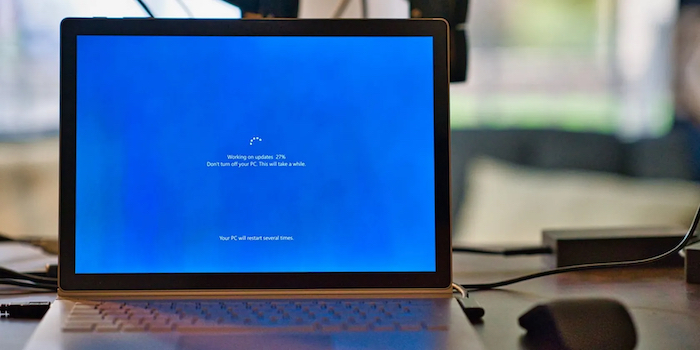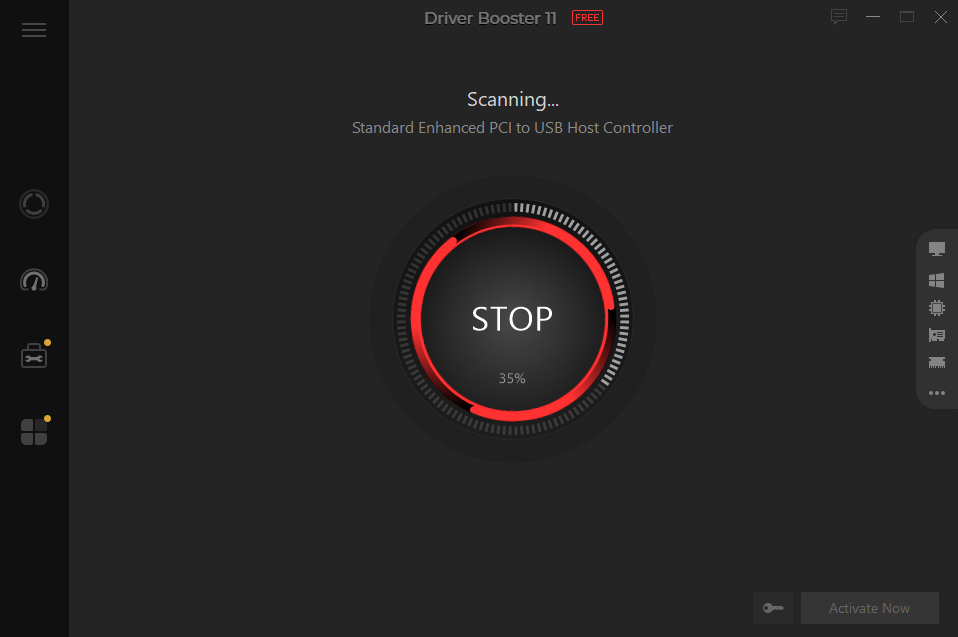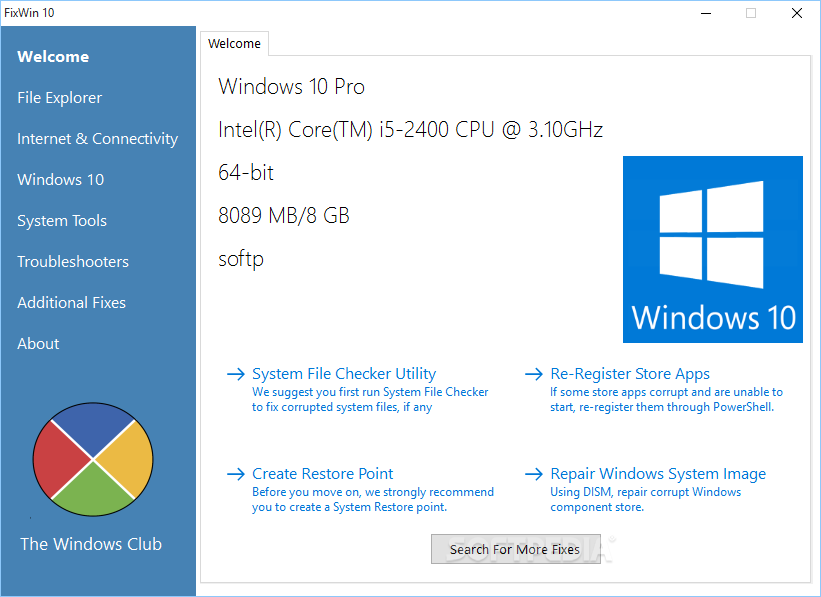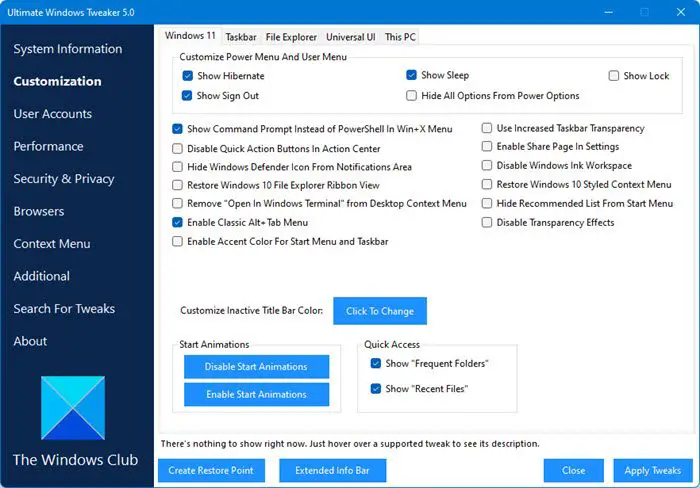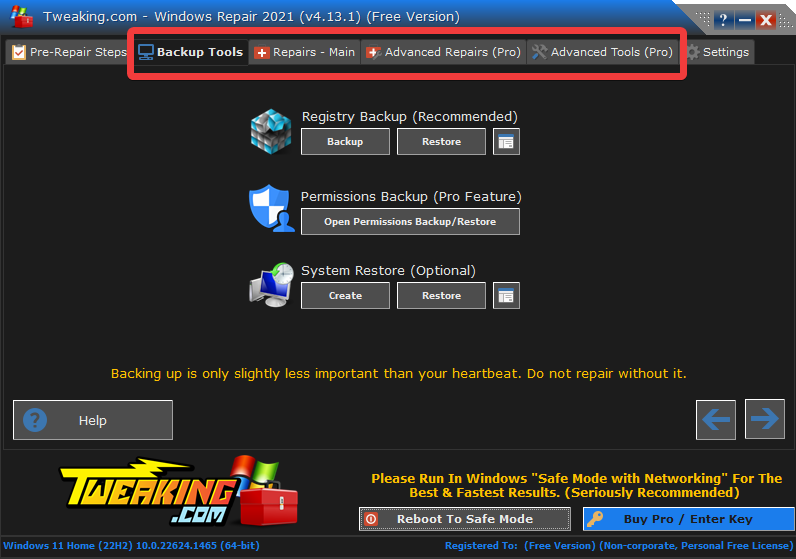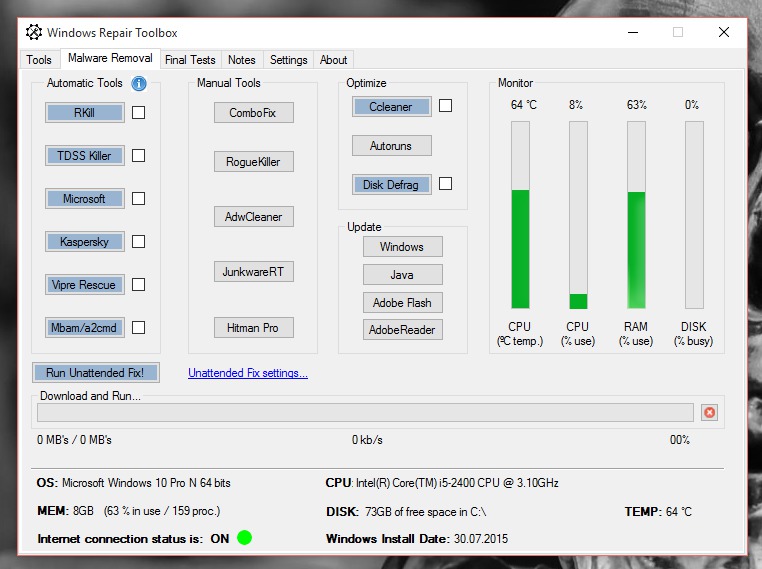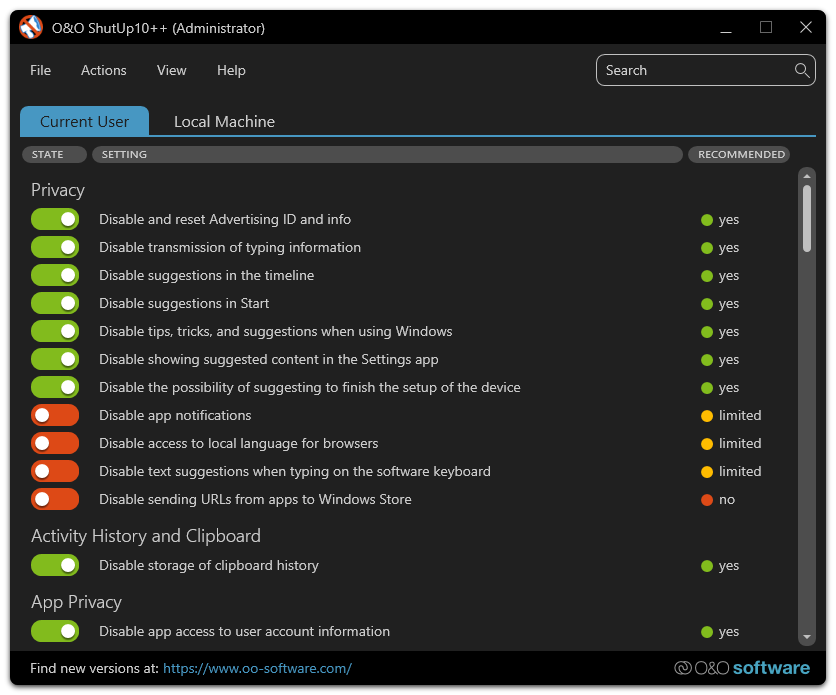Windowsi 10 i dalje imaju status najviše korištenog operativnog sustava jer imaju najveći udio na tržištu koji se procjenjuje na oko milijardu uređaja.
Iako Microsoft očito stavlja sve veći naglasak na nove značajke Windowsa 11, u zadnje vrijeme smo ostali ugodno iznenađeni. Windowsi 10 konzistentno dobivaju dio tih značajki i očito je došlo do promjene u politici poslovanja Microsofta koji je svjestan da se operativni sustav s tolikim brojem korisnika ne može preko noći odbaciti.
Windowsi 10 su vrlo stabilan operativni sustav, no s vremena na vrijeme se na njemu pojavljuju razni oblici grešaka i bugova koji mogu biti rezultat novog ažuriranja koje smo preuzeli ili se jednostavno radi o poteškoćama koje se javljaju unutar samog sustava.
Za veliku većinu ovih grešaka i bugova možemo koristiti alat za otklanjanje poteškoća (troubleshooter) ili krenuti u njihovu detaljnu analizu, ali na tržištu postoje besplatni alati s kojima se većina njih može odmah riješiti i ukloniti.
Najprije se pobrinite da vam je računalo ažurirano
Prije bilo kakvog rješavanja problema s Windowsima 10 morate napraviti nešto izuzetno važno – ažuriranje Windowsa na najnoviju verziju.
Ovo možda zvuči kontradiktorno jer smo u uvodu teksta naveli da nova ažuriranja mogu izazvati poteškoće, no to nije uvijek slučaj i njihova preuzimanja služe kako bi se otklonili problemi u sustavu te kako bi se stvorilo sigurno okruženje za rad. Drugim riječima, čine jedan od najvažnijih preduvjeta za ispravan rad operativnog sustava.
Otvorite „Settings“ izbornik, kliknite na Update & Security > Windows Update i provjerite ako su nova ažuriranja dostupna za preuzimanje.
Također možete napraviti skeniranja sa svojim antivirusnim program čisto da se uvjerite kako se iza poteškoća na Windowsima 10 ne krije neki oblik malwarea.
Jednom kad ste ove provjere obavili, možete krenuti u korištenje besplatnih alata za uklanjanje poteškoća koje navodimo u nastavku.
-
IOBit Driver Booster
Windowsi 10 upravljaju s ažuriranjima drivera, ali to nije savršeno. Ponekad se može dogoditi da sustav jednostavno zanemari neko od važnijih ažuriranja drivera pa to može dovesti do problema s hardverom.
Jedan od najboljih načina za provjeru aktualnosti vaših drivera je besplatni alat pod nazivom IOBit Driver Booster. Dostupne informacije govore kako on može popraviti i ažurirati više od milijun pojedinačnih drivera.
Za korištenje alata slijedite upute u nastavku:
- Preuzmite IOBit Driver Booster na sljedećoj poveznici te ga instalirajte. Odbijte i onemogućite dodatne softvere koji vam se nude tijekom postupka instalacije.
- Otvorite IOBit Driver Booster. Vidjet ćete tri taba: Outdated, UpToDate i Action Center. Funkcija prva dva je jasna iz naziva pošto oni sadrže popise drivera vašeg sustava i njihove statuse. „Action Center“ tab sadrži poveznice za preuzimanje dodatnih IOBit sadržaja.
- Odaberite „Outdated“ tab. Za trenutno ažuriranje drivera odaberite „Update Now“ opciju ili možete spuštati listu te ažurirati pojedinačne drivere. Također možete ignorirati pojedine drivere, vratiti ih na prijašnju verziju ili ih izbrisati. S odabirom „Update Now“ opcije alat će automatski preuzeti sve potrebne drivere i primijeniti ih na vaš sustav, a vi ćete samo morati napraviti njegovo rebootanje.
Dobra stvar je što IOBit Driver Booster stvara točku za vraćanje sustava prije ažuriranja vaših drivera te ima opciju automatskog gašenja ili rebootanja nakon što je proces instalacije drivera završen. Ovo može biti iznimno praktično jer možete samo pustiti da Driver Booster odradi sve samostalno.
-
FixWin 10
FixWin 10 je jedan od najboljih alata za popravak Windowsa 10, a još uz to ga je moguće prenositi (npr. na USB sticku).
Alat je podijeljen u šest sekcija, a svaka od njih predstavlja probleme određene komponente (npr. File Explorer, System Tools). Svaka sekcija sadrži barem deset vrsta popravaka. Neki popravci traže rebootanje, no o tome ćete biti obaviješteni kad kliknete na „Fix“ gumb.
Širok je raspon mogućih popravaka koji idu od sitnih problema poput nemogućnosti pražnjenja Recycle Bina do onih mnogo zahtjevnijih kao što je vraćanje pristupa u Registry Editoru.
„Additional Fixes“ sekcija sadrži korisne savjete i mjere, a „Troubleshooters“ sekcija usmjerava vas na točno određeni alat za otklanjanje poteškoća na Windowsima 10 koji vam u danom trenutku treba.
FixWin10 preuzmite na sljedećoj poveznici.
-
Ultimate Windows Tweaker
Ultimate Windows Tweaker ima istog developera kao FixWin10 pa oba alata dijele vrlo slično korisničko sučelje.
Razlika je u tome što s Utimate Windows Tweakerom možete u trenutku omogućiti, onemogućiti, sakriti ili ukloniti pojedinačne značajke Windowsa 10.
Sve promjene unutar alata možete raditi tijekom korištenja „Settings“ aplikacije, Registry Editora ili Group Policy Editora.
Kliknite na „Create Restore Point“ gumb u donjem lijevom kutu alata, odaberite promjene koje želite provesti i na kraju kliknite na „Apply“ gumb pri dnu kako bi se sve moglo provesti.
Ultimate Windows Tweaker u globalu omogućuje više od 200 različitih promjena i modifikacija sustava na Windowsima 10 i možete ga preuzeti na sljedećoj poveznici.
-
Windows Repair
Windows Repair je alat koji možete koristiti za popravljanje velikog broja poteškoća na Windowsima 10.
Zanimljivo je da vam ovaj alat preporuča bootanje računala u Safe Mode kako bi se postigao maksimalni efekt pa ima svoj „Reboot to Safe Mode“ gumb s kojim se to može uraditi.
Popravci uključuju dopuštenja registryja, dozvole datoteka, postavke Windows vatrozida, Winsock i DNS cache, probleme s Windows ažuriranjima i još mnogo toga. U Windows Repair alatu vođeni ste kroz procese popravaka koji automatiziraju rad Windows Check Diska (chkdsk) te System File Checkera (sfc).
U slučaju da s navedenim programima nije otklonjen problem u Windowsima, morat ćete otići do „Repairs“ taba gdje imate veći broj mogućnosti putem kojih se mogu riješiti greške.
Windows Repair preuzmite na sljedećoj poveznici.
-
Windows Repair Toolbox
Windows Repair Toolbox sadrži sve potrebne alate za popravak koje će trebati vaše računalo s Windowsima 10.
Odmah na početku njegovog otvaranja vidjet ćete razne alate za popravak grupirane unutar sekcija kao što su Hardware, Repairs, Uninstaller itd.
Kod Windows Repair Toolboxa se ide znatno u detalje. Na primjer, „Malware Removal“ tab nudi veliki broj mogućih malware skeniranja te rješenja za njihovo uklanjanje. RKill, Kaspersky, Microsoft te čak CCleaner – sve je ovdje na jednom mjestu.
Želite li detaljne mogućnosti prilikom rješavanja problema kod rada Windowsa 10, Windows Repair Toolbox je pravi alat za vas. Preuzmite ga na sljedećoj poveznici.
-
O&O ShutUp 10
Windowsi 10 za dio korisnika imaju probleme vezane uz privatnost. Njena kontrola se poboljšala tijekom zadnjih godina, no i dalje postoje negativni elementi koji egzistiraju poput praćenja ili skupljanja osobnih podataka.
Jedan od alata s kojima privatnost na Windowsima 10 još bolje možete zaštiti je O&O ShutUp 10.
Program ima devet sekcija koje nude promjenu različitih postavki privatnosti, a dobar dio njih uopće nije dostupan na Windowsima 10. Jednostavno se koristi, svaka opcija koju mijenjate ima koncizan opis te je se uključuje ili isključuje samo s klikom miša.
O&O ShutUp 10 možete preuzeti na sljedećoj poveznici.
Piše: Ervin Mičetić